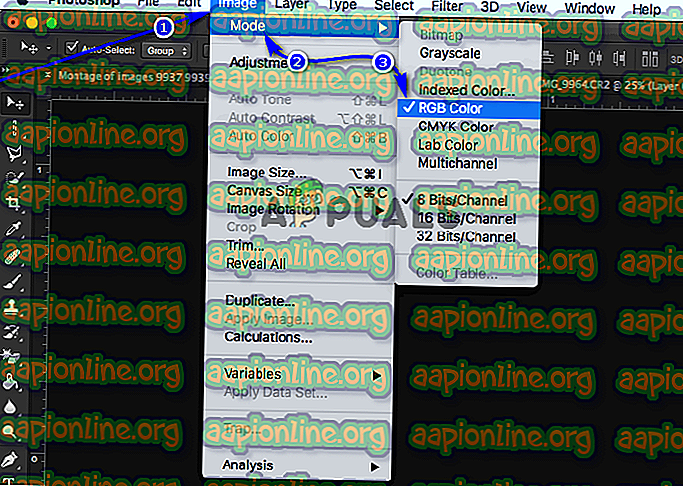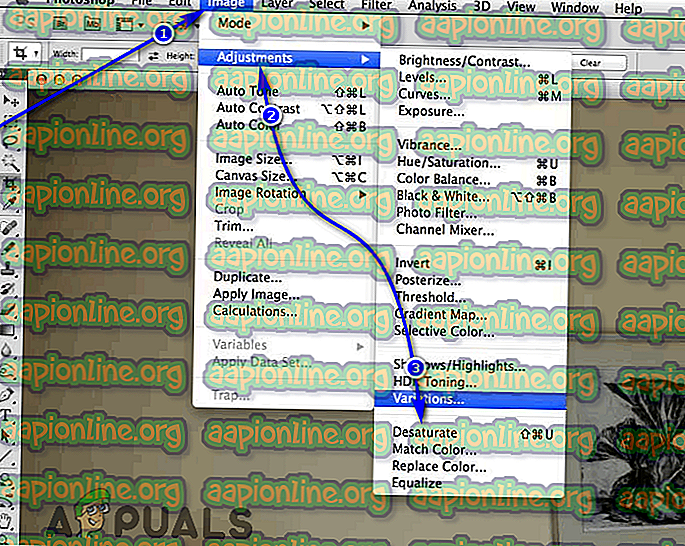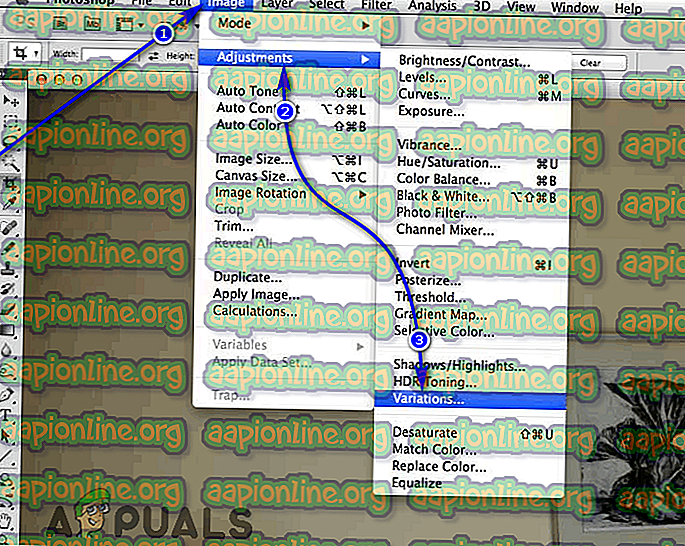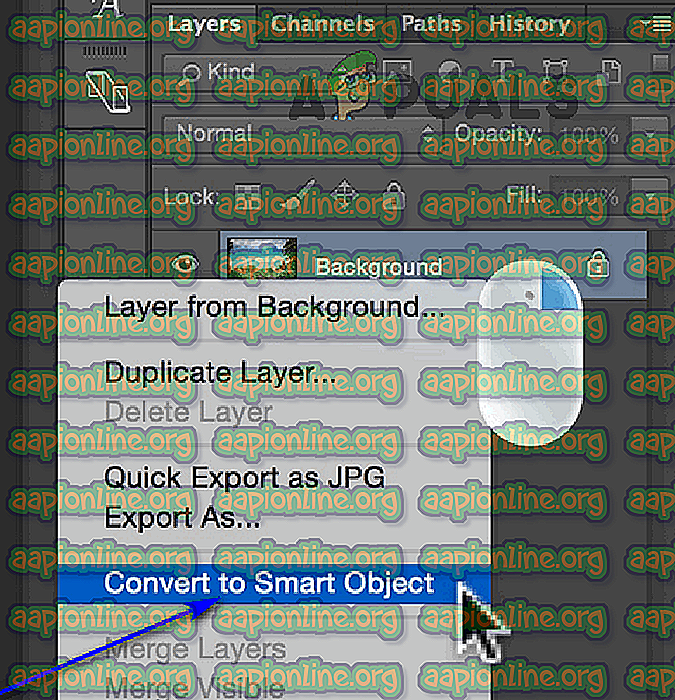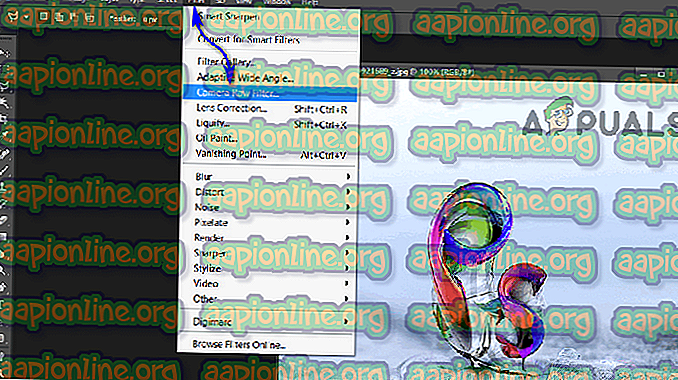Како Пхотосхоп слику да има Сепиа тон
Тон сепије је једнобојна нијанса црвено-браон боје. У данима када је требало развити сваку фотографију, свака развијена фотографија имала је ту нијансу јер је сепија, супстанца добијена из мастила коју је сипа избацила, састојак емулзије која се користи у развоју фотографије. Технике развоја фотографије у данашње доба, као и у зору дигиталне фотографије, резултирале су да тон сепије није само стална карактеристика сваке фотографије. Међутим, једнобојна нијанса коју познајемо као сепију још увек широко жели - нијанса даје слици антички осећај и блистав носталгију, чинећи да слика делује старо. Вјеровали или не, то многи воле имати на својим сликама.
Развијање слика попут људи који су се враћали у оно што је сада могло бити и камено доба само зато што фотографије имају сепиа тон би био поприлично смешан. Срећом, тон сепиа је популаризован као "ефекат" који можете дигитално применити на било коју слику коју снимите помоћу уређаја за снимање. Примјена сепиа тона на фотографије је нешто што сваки уређивач слика тамо, без обзира на сложеност, може да уради - од ђаволски основног уређивача слика који сте некада имали на том вашем флип телефону до Пхотосхопа, врхунског софтвера за уређивање слика. .
Кориштење Пхотосхопа за додавање сепиа тона као прекривања било којој постојећој слици је прилично једноставан поступак, а ево како то можете учинити:
Додавање сепија тона сликама у Пхотосхопу 2015
Ако користите Пхотосхоп 2015 и желите да додате сепиа тон било којој слици, потребно је да:
- Отворите слику којој желите додати тон сепиа у програму Пхотосхоп.
- Ако је одабрана слика сиве (или црно-бела, ако желите), кликните на Слика > Режим > РГБ боја . Ако је слика коју сте одабрали у боји, кликните на Слика > Подешавања > Десатурате .
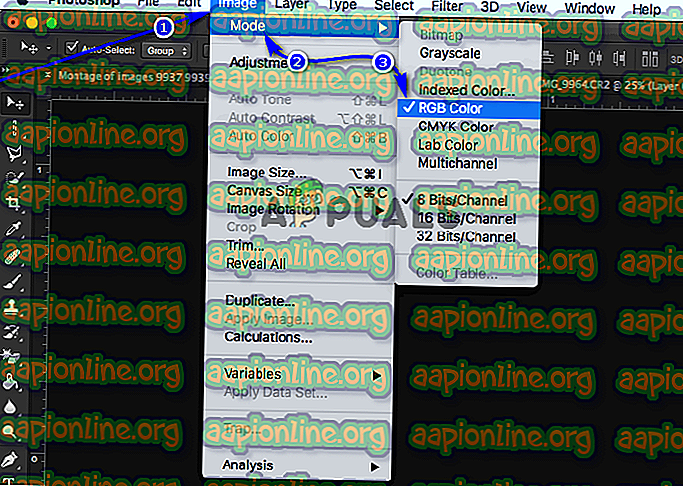
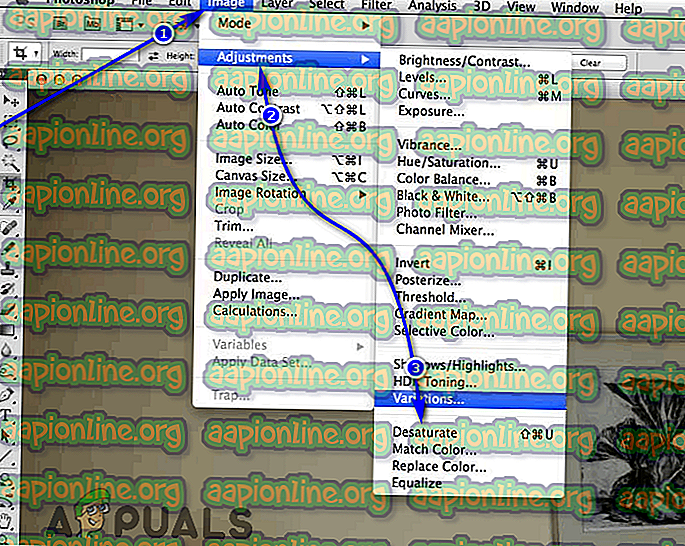
- Кликните на Слика > Подешавања > Варијације… .
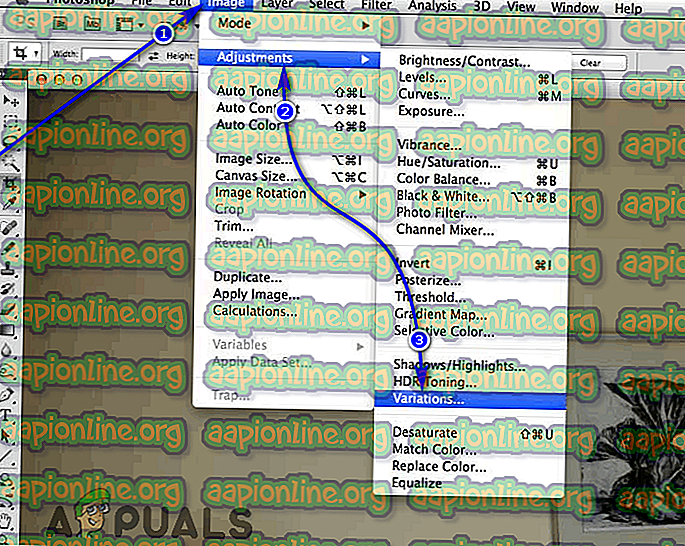
- Превуците клизач за ФинеЦоарсе доле до тачке када није више од једног реза мање од средње (средње) вредности.
- Кликните једном на Још жутог .
- Кликните једном на Још црвено .
Необавезно: У дијалогу Вариатионс можете да кликнете на дугме Саве да сачувате тачне поставке за прекривање сепиа тонова. Следећи пут када желите да примените сепиа тон на било којој слици, једноставно можете применити подешавања која сте већ сачували.
- Кликните на ОК .
Можете да експериментишете са многим опцијама које имате у дијалогу Вариатионс да на слике примените нијансе различитих боја.
Додавање сепија тона сликама у Пхотосхоп ЦС6 и ЦЦ
Ако користите Пхотосхоп ЦС6 или ЦЦ, такође можете применити сепиа тон на било коју слику помоћу Цамера Рав Филтер . Ова опција је изводљива само за кориснике Пхотосхоп ЦС6 и Пхотосхоп ЦЦ. Ако желите да користите ову опцију, морате:
- Отворите слику којој желите додати тон сепиа у програму Пхотосхоп.
- Дођите до плоче Слојеви и кликните на мени који се налази у горњем десном углу.
- У менију кликните на Претвори у паметни објект .
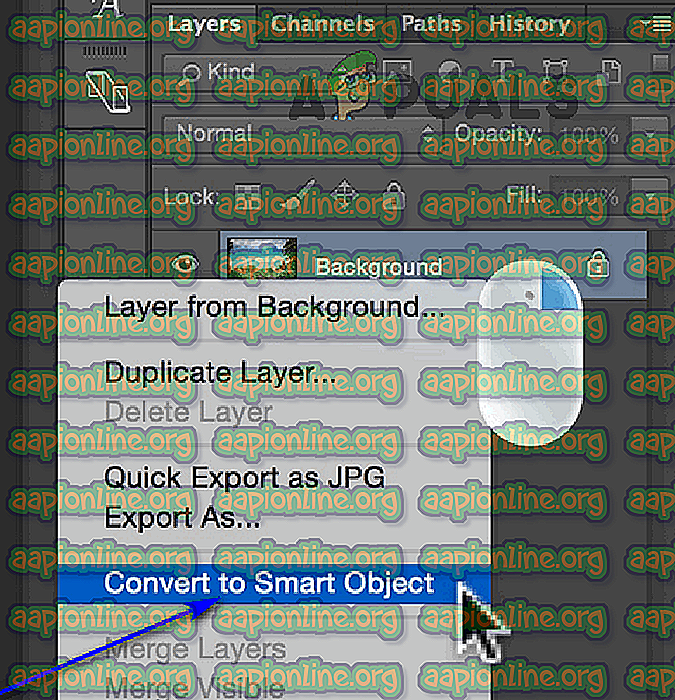
- У менију који видите у врху екрана кликните на Филтер > Филтер сировине камере… .
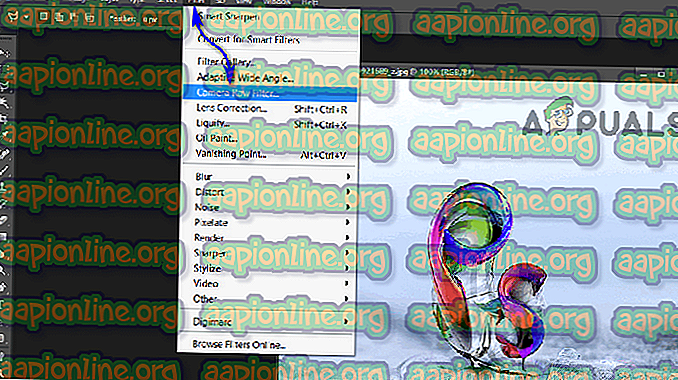
- У десном окну прозора Цамера Рав Филтер видећете низ икона. Прелаз миша изнад сваке од ових икона откриће њихова одговарајућа имена у дијалошком оквиру. Задржите показивач изнад сваког док не дођете до иконе ХСЛ / Греисцале дугмета (то ће бити четврто дугме са леве стране) и кликните на њу након што је пронађете.
- Означите поље за потврду поред опције Претвори у сиве боје .
Напомена: Са црно-белом сликом можете подесити засјењење и интензитет црне слике тако да се побркате са клизачима боја у дијалогу ХСЛ / нијансе сиве . Одобрено, ваша слика више нема боје, па уносом промена на тим клизачима неће додати боју вашој слици, али промена интензитета било које боје коју слика садржи модификоваће сенчење и интензитет сваког појединог дела слике која садржи ту боју.
- Десно од ХСЛ / Греисцале дугмета на који смо претходно лоцирали и кликнули ћете наћи дугме за Сплит Тонинг . Кликни на то.
- Када се појави мени за подешавање тона, подесите нијансу која се налази испод одељка Сјене, било којој вредности између 40 и 50 да бисте додали нијансу сличну сепиа тону вашој слици. Увек можете прилагодити своју изабрану вредност било којој другој вредности између 40 и 50 да бисте касније добили тачан тип сепског тона који желите. У ствари још увек нећете приметити тон сепије на вашој слици, зато се не мучите.
- Да би се тон боје сепије који сте одабрали заиста применио на вашу слику, подесите клизач Засићење. Што се тиче засићености, било која вредност око 40 је пристојна тачка коју треба започети, а вредност можете накнадно подесити да бисте удовољили својим жељама.
- Кликните ОК у прозору Цамера Рав Филтер .
- Сада ћете приметити да је сепиа тон који сте навели додан вашој слици. Нијанса се додаје као филтерски слој слици у окну Слојеви .
Примјена сепиа тона на слику је задатак готово сваке апликације за уређивање слика тамо где је адекватан, али ако тражите апсолутно најбоље и желите да искористите апсолутно најбоље, Пхотосхоп је тај пут.